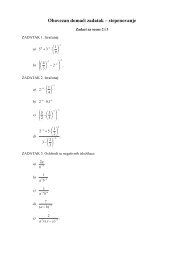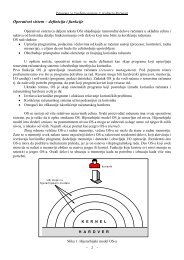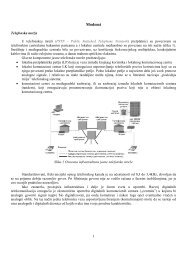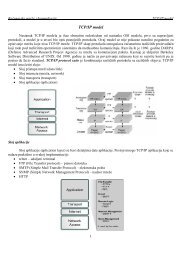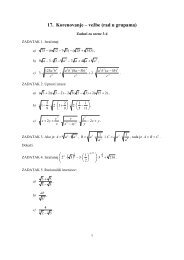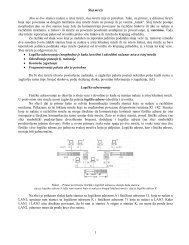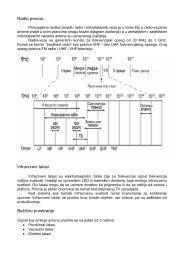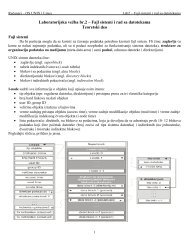Materijal za drugo polugodište - "Mihajlo Pupin" Kula
Materijal za drugo polugodište - "Mihajlo Pupin" Kula
Materijal za drugo polugodište - "Mihajlo Pupin" Kula
Create successful ePaper yourself
Turn your PDF publications into a flip-book with our unique Google optimized e-Paper software.
Online→Logout: + Ve<strong>za</strong> sa PLC-om se prekida, ili se program u modu simulacije <strong>za</strong>vršava i prebacujeu offline mod. Da bi se vratili u online mod : Online→Login.Online→Download : Učitavanje kompajliranog projekta u PLC.Online→Run : Pokretanje programa na PLC-u ili u simulaciji. Ova komanda može da se izvrši odmah nakonOnline → Download komande, ili nakon što je korisnikov program na PLC-u bio <strong>za</strong>ustavljen pomoću Online →Stop, ili kada je korisnički program u prekidnoj tački (breakpoint), ili kada se koristi Single Cycle.Online→Stop : + Zaustavlja izvršavanje programa na PLC-u ili u simulaciji između dva ciklusa. Zarestartovanje programa koristiti Online →Run.Online→Reset : Ukoliko ste inicijalizovali promenjive na neke vrednosti, ovim će se promenjive vratiti na svojeinicijalne vrednosti. Sve druge promenjive se postavljaju na standardne inicijali<strong>za</strong>cione vredosti (npr. INT na 0).Kao preventivna mera, CoDeSys vas pita da potvrdite tu odluku pre nego što se promene vrednosti svihpromenjivih.Online→Toggle Breakpoint : Postavljanje prekidne tačke na datu poziciju u aktivnom prozoru. Ako se tuveć nalazu prekidna tačka, onda se on ovime otklanja. Kada se dođe do prekidne tačke u toku rada programa,program će da se <strong>za</strong>ustavi, a odgovarajuće polje će biti označeno sa crvenom bojom u po<strong>za</strong>dini. Da bi nastaviliprogram, koristite Online → Run, Online → Step In, ili Online → Step Over komande.Online→Breakpoint Dialog Box : Dijalog <strong>za</strong> postavljanje ili uklanjanje prekidnih tačaka unutar celog projekta. Udijalogu su takođe prika<strong>za</strong>ne sve prkidne tačke koje su do tad postavljene.Online→Step over : Izvršavanje korak po korak. Ako se poziva POU, program se <strong>za</strong>vršava posle njegovogizvšenja. U SFC-u se izvršava kompletna akcija. Ako je tekuća instrukcija poziv funkcije ili funkcijskog bloka, ondase ta funkcija ili funkcijski blok izvršavaju u potpunosti. Koristote komandu Online → Step In u cilju pomeranja naprvu instrukciju pozvane funkcije ili funkcijskog bloka. Kada se tu stigne do <strong>za</strong>dnje instrukcije, program ide nanarednu instrukciju u POU.Online→Step in : (gore objašnjeno)Online→Single Cycle : + Izvršava se jedan PLC ciklus i <strong>za</strong>ustavlja se nakon njega. Ova komandamože da se ponavlja kotinualno. Single Cycle se <strong>za</strong>vršava kada se izvrši komanda Onlive → Run.Online→Write Values / Force Values + (Write values) (Force values)Da bi promenili vrednosti promenjive koja sadrži jedan element, to činimo dostrukim klikom miša na liniju u kojojje promenjiva deklarisana, ili alternativno koristimo . Nova vrednost koju upisujemo je obojena crvenombojom, ali još nije upisana na PLC. Više promenjivih može da se postavi na određene vrednosti i da se <strong>za</strong>tim sveodjednom upišu u PLC:Sa Write Values, promenjive se upisuju samo jednom i odmah <strong>za</strong>tim mogu ponovo da se upišu.Sa Force values, veličine nastavljaju da se upisuju nakon svakog ciklusa sva dok se procedura ne <strong>za</strong>ustavi pomoćuReleaseForce.Online→Release Force : + (gore objašnjeno)Online→Show Call Stack : Ovu komandu možemo da pokrenemo kada se simulacija <strong>za</strong>ustavi u prekidnoj tački.Dobije se dijalog box sa listom POU-a koji se trenutno nalaze u Call Stack-u. Prva POU je uvek PLC_PRG, jer tupočinje izvršavanje. Poslednja POU je uvek ona koja se izvršava. Nakon što se selektuje POU i pritisne taster GO,selektovana POU se prikazuje u editoru uz prikaz linije ili mreže koja se obrađuje.Online→Simulation : Korisnički program radi na istom računaru pod Windows-om. Ovo se koristi <strong>za</strong> testiranjeprojekta.Online→Communication Parameters parametri <strong>za</strong> prenos ka PLC-u putem serijskog interfejsa.Online→'Communications Parameters' for the use of Gateway : komunikacioni parametri kada je PLC pove<strong>za</strong>n saračunarom preko rutera.Online→Sourcecode download : Učitavanje izvornog koda <strong>za</strong> projekat u upravljački sistem.Window …Komande <strong>za</strong> rad sa prozorima.Window→Tile Horizontal : Uređenje prozora horizontalno u radnom prostoru da se ne preklapaju i da ga celogpopune. Window→Tile Vertical : Uređenje prozora vertikalno u radnom prostoru da se ne preklapaju i da ga celogpopune.Window→Cascade : Uređenje prozora u radnom prostoru kaskadno, jedan i<strong>za</strong> <strong>drugo</strong>g.Window→Arrange Symbols : Uređenje svih minimiziranih prozora u radnoj oblasti o red na njenom dnu.Window→Close All : Zatvaranje svih otvorenih prozora u radnoj oblasti.Window→Messages : + Otvaranje ili <strong>za</strong>tvaranje prozora <strong>za</strong> poruke.98